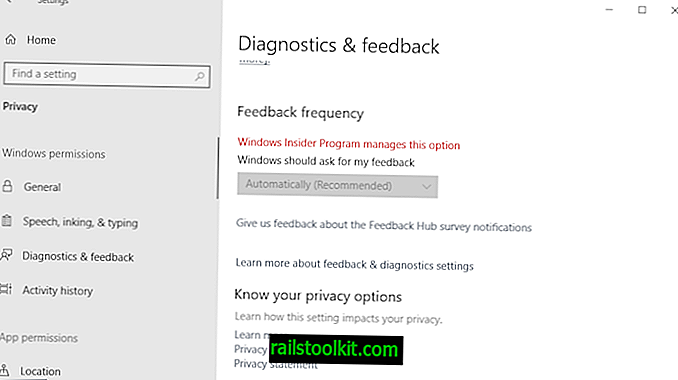Verkkotallennus, joka tunnetaan myös nimellä HTML5 Storage, Local Storage tai DOM Storage, tarjoaa tavan web-sovelluksille ja sivuille tallentaa tietoja paikallisesti verkkoselaimiin.
Tallennetut tiedot ovat pysyviä, joten ne eivät vanhene istunnon aikana. Jos selaat tietoja tallentavalta sivustolta tai suljet selaimen, huomaat, että tiedot ovat edelleen olemassa, kun avaat ne uudelleen tai tarkistatko ne paikallisesti.
Tallennusvaihtoehtoa tukee kaikki nykyaikaiset selaimet, jopa mobiililaitteet, ja aivan kuten evästeitäkin, käytetään hyviin ja pahoihin.
W3C-verkkosivuston Web Storage -määrittelyssä on kokonainen luku yksityisyyden suojaan liittyvistä vaikutuksista ja ratkaisuista.
Periaatteessa verkkotallennusta voidaan käyttää käyttäjien seuraamiseen Internetissä.
Ota selvää, mitkä sivustot käyttävät Web-tallennustilaa

Oikeastaan on melko helppoa selvittää, käyttääkö verkkosivusto Web-tallennustilaa. Jos käytät Firefoxia, paina F12 avataksesi selaimen Kehittäjän työkalut. Vaihda tallennustilaan ja avaa Paikallinen tallennustila, kun olet siellä.
Jos Tallennustila ei ole oletusarvoisesti käytettävissä, avaa selaimen asetukset ja tarkista ominaisuus, jotta se tulee käytettävissä.
Jos käytät Google Chromea, paina myös F12 ja siirry selaimessa kohtaan Resurssit> Paikallinen tallennustila näyttääksesi tiedot.
Huomaa, että tämä paljastaa tiedot vain aktiivisesta verkkosivusta, ei muista selaimen sivustoista.

Chromen käyttäjät voivat ladata chrome: // -asetukset / evästeet selaimeen näyttääksesi kaikki sivustot, jotka ovat tallentaneet paikallisen tallennustilan (ja evästeet ja muut tallennusmuodot) paikallisesti.
Verkkotallennuksen tyhjentäminen
Voit poistaa tallennustilan nykyaikaisimmissa selaimissa. Seuraava opas koskee kolmea yleisimmin käytettyä selainta Firefox, Chrome ja Internet Explorer.
Varoitus : Prosessi poistaa evästeet ja paikallisen tallennustilan. Tämä tarkoittaa, että se poistaa istuntoevästeet, mikä puolestaan tarkoittaa, että joudut kirjautumaan uudelleen sisään verkkosivustoihin ja sovelluksiin.
Mozilla Firefox

- Avaa Tyhjennä kaikki historia -valikko painamalla Ctrl-Shift-Del.
- Varmista, että olet valinnut Evästeet ja että aikaväli on asetettu Kaikille.
- Huomautus: Vain kaikki poistaa paikallisen tallennustilan, muut ajat eivät. Käytä tätä virhettä seurataksesi ongelmaa. Lisätietoja Firefoxin paikallisesta tallennuksesta täältä.
- Vaihtoehto: Haihtuvan tallennuksen lisäosa, jonka avulla voit tyhjentää paikallisen tallennustilan manuaalisesti tai automaattisesti poistuessasi tai selaimen käynnistyksen yhteydessä.
Google Chrome

- Painamalla Ctrl-Shift-Del tuo esiin Tyhjennä selaustiedot -sivun Chromessa (tämä toimii myös muissa Chromium-pohjaisissa selaimissa).
- Varmista, että evästeet ja muut sivustotiedot on valittu.
- Muuta yläreunassa oleva aikataulu "ajan alkuun".
- Aloita prosessi napsauttamalla Tyhjennä selaustiedot.
- Huomaa: Voit poistaa yksittäisiä paikallisia tallennustietoja lataamalla chrome: // asetukset / evästeet.
Microsoft Internet Explorer

- Napauta Alt-näppäintä näyttääksesi valikkopalkin.
- Valitse avautuvasta valikosta Työkalut> Internet-asetukset.
- Valitse Yleiset-kohdasta "poista selaushistoria poistumisen yhteydessä".
- Napsauta poistopainiketta jälkeenpäin ja varmista, että evästeet ja verkkosivutiedot on valittu. Jos et halua pitää suosikkisivustojen tietoja, poista valinta kohdasta "Säilytä suosikkisivustojen tiedot" yläosassa.